
İçindekiler ✓
Bazen bir gönderiyi, gönderiyi ilk yükleyen kullanıcıdan farklı bir yazarla değiştirmeniz gerekebilir. Bunu, gönderiyi farklı bir hesapla kopyalayıp yapıştırmanıza gerek kalmadan yapabilirsiniz.
Bu yazımızda, WordPress’te yazar nasıl değiştirilir konusundan bahsedeceğiz.
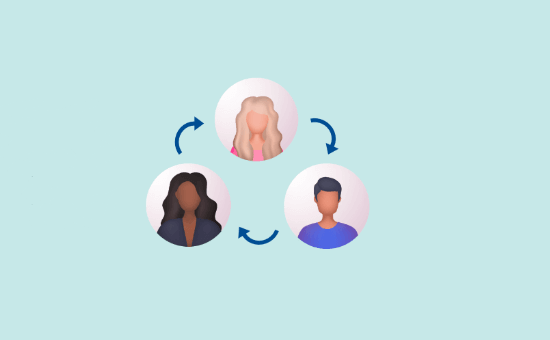
WordPress sitenizde farklı bir kullanıcı tarafından yazılan bir gönderide sadece kendi adınızı göstermek istiyorsanız , bu yazımızdaki adımları uyulayabilirsiniz.
Ancak, yazar olarak farklı bir kullanıcı göstermek istiyorsanız, önce bu kullanıcının WordPress sitenizde bulunduğundan emin olmanız gerekiyor. WordPress yönetici hesabınızla oturum açtığınızda ‘Kullanıcılar’ menü öğesini ziyaret ederek WordPress sitenizdeki tüm kullanıcıları görüntüleyebilir ve yönetebilirsiniz .
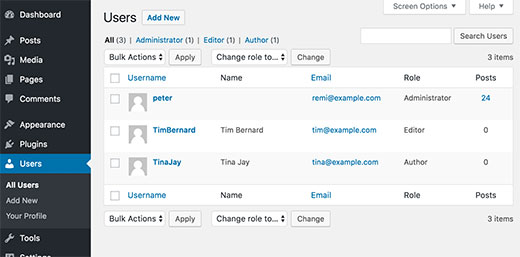
Şimdi, WordPress’teki bir yazının yazarını nasıl hızlı ve kolay bir şekilde değiştireceğimize bakalım.
Tek Bir WordPress Yazısının Yazarı Nasıl Değiştirilir ?
İlk adım olarak yazar adını değiştirmek istediğiniz gönderiyi veya sayfayı açmanız gerekiyor.
Daha sonra önderi düzenleme ekranında yer alan sağ taraftaki kenar çubuğunda “Gönder” in seçili olduğundan emin olmanız gerekiyor.
Ardından, “Durum ve Görünürlük” bölümünün altında bulunan “Yazar” ı bulun.
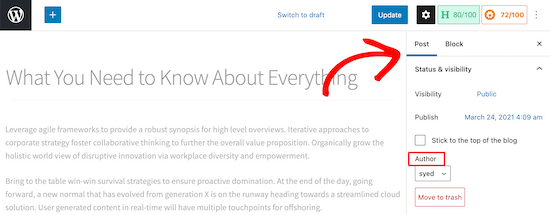
Ardından, açılır menüden yeni yazar adını seçin.
Aralarından seçim yapabileceğiniz mevcut yazarların bir listesini göreceksiniz.
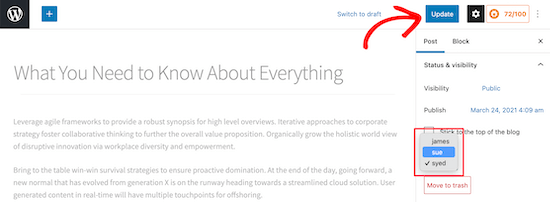
Bunu yaptıktan sonra, değişikliklerinizi kaydetmek için ‘Güncelle’ butonuna’ Taslağı Kaydet’ butonuna tıkladığınızdan emin olun.
İşte bu kadar, WordPress’teki bir gönderinin yazarını başarıyla değiştirdiniz.
Birden Fazla WordPress Gönderisinin Yazarı Nasıl Değiştirilir ?
Tek bir gönderiyi düzenleyerek yazarı değiştirmek kolaydır. Ancak, birden fazla gönderi için yazarı değiştirmek istiyorsanız, bu işlem biraz zaman alabilir.
Neyse ki, birden fazla WordPress gönderisinin yazarını aynı anda hızlı bir şekilde değiştirmenin kolay bir yolu daha bulunmaktadır.
Yazarları toplu olarak güncellemek için, WordPress yönetici menünüzden ‘Yazılar’ menü öğesini tıklayın. Bu, WordPress sitenizdeki tüm yayınları listeleyecektir.
Varsayılan olarak, WordPress her sayfada 20 gönderi gösterir. Daha fazla gönderi görüntülemek istiyorsanız, ‘ Ekran Seçenekleri’ne tıklayarak görüntülemek istediğiniz gönderi sayısını değiştirebilirsiniz.
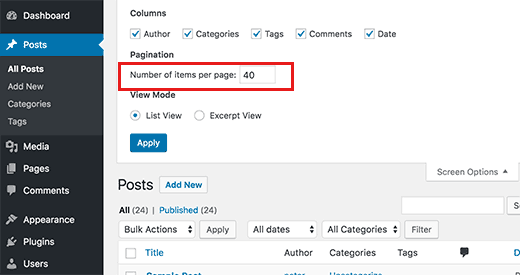
Şimdi yazarı değiştirmek istediğiniz gönderileri seçmeniz gerekiyor.
Gönderileri seçtikten sonra, ‘Toplu İşlemler’ açılır menüsünden ‘Düzenle seçeneğini seçin ve ardından ‘ Uygula ‘ butonuna tıklayın.
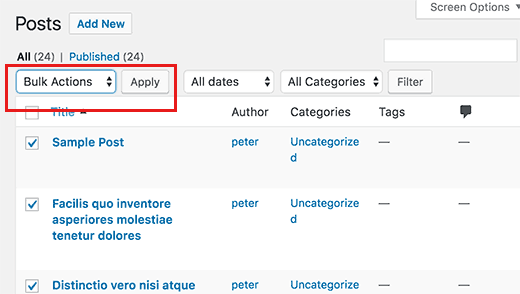
WordPress şimdi size ‘Toplu Düzenleme’ meta kutusunu gösterecektir.
Yazar seçeneğinin yanındaki açılır menüye tıklayarak yeni yazarı seçmeniz gerekiyor.
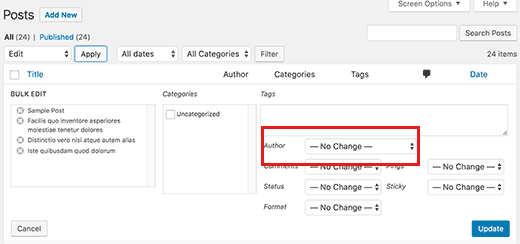
Değişikliklerinizi kaydetmek için ‘Güncelle’ butonuna tıklamayı unutmayın.
İşte bu kadar, birden fazla WordPress gönderisinin yazarını tek tek düzenlemeden başarıyla değiştirdiniz.
Yazar Profillerinizi SEO İçin Optimize Etme İşlemi
Son olarak, SEO sıralamanızı iyileştirmek için yazar profil sayfalarınızı optimize etmek isteyebilirsiniz.
Yazar profili, adınız altında yayınlanan blog gönderilerinin altında görünen profildir.
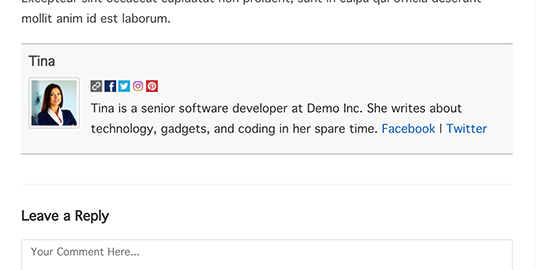
Buraya kısa bir biyografi, bağlantılar ve sosyal medya profillerinizi ekleyebilirsiniz.
Yazar biyografinizi sergileyerek daha fazla güvenilirlik oluşturabilir ve okuyucularınıza siz ve sitenizdeki yazarlar hakkında daha fazla bilgi edinme şansı verebilirsiniz.
WordPress, kısa bir yazar biyografisi eklemenize izin verir, ancak sosyal medya bağlantıları eklemek için bir WordPress yazar biyo eklentisi kullanmanız gerekiyor.
Bunun yanı sıra, WordPress’in o yazar tarafından yazılan yazıların bir listesini görüntülediği Yazar arşiv sayfalarınızı da geliştirmek isteyeceksiniz.
SEO için yazar sayfalarını optimize etmek için All in One SEO kullanmanızı öneririz. 2 milyondan fazla web sitesi tarafından kullanılan WordPress için en iyi SEO eklentisidir .
Etkinleştirmeden sonra, yazar profilinizi düzenlemek için Kullanıcılar kısmından Profil sayfasına gidin .
Ardından, Facebook ve Twitter profillerinize bağlantılar ekleyebileceğiniz ve bir yazar biyografisi oluşturabileceğiniz ‘All in One SEO’ bölümüne gidin.
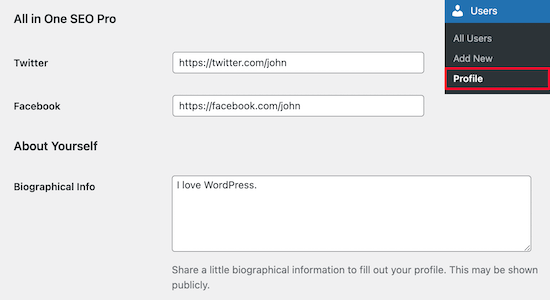
Gerekli değişiklikleri yaptıktan sonra, sayfanın altındaki “Profili Güncelle” butonuna tıkladığınızdan emin olun.
Kullanıcılar artık yeni yazar biyografinizi yayınladığınız veya adınızı değiştirdiğiniz herhangi bir gönderinin altında görecek.
Bu yazının, WordPress’teki bir gönderinin yazarını nasıl değiştireceğinizi öğrenmenize yardımcı olacağını umuyoruz.
Dilerseniz daha önce yazmış olduğumuz WordPress’e Puan Sistemi Nasıl Eklenir ? yazımızı okuyabilirsiniz.





